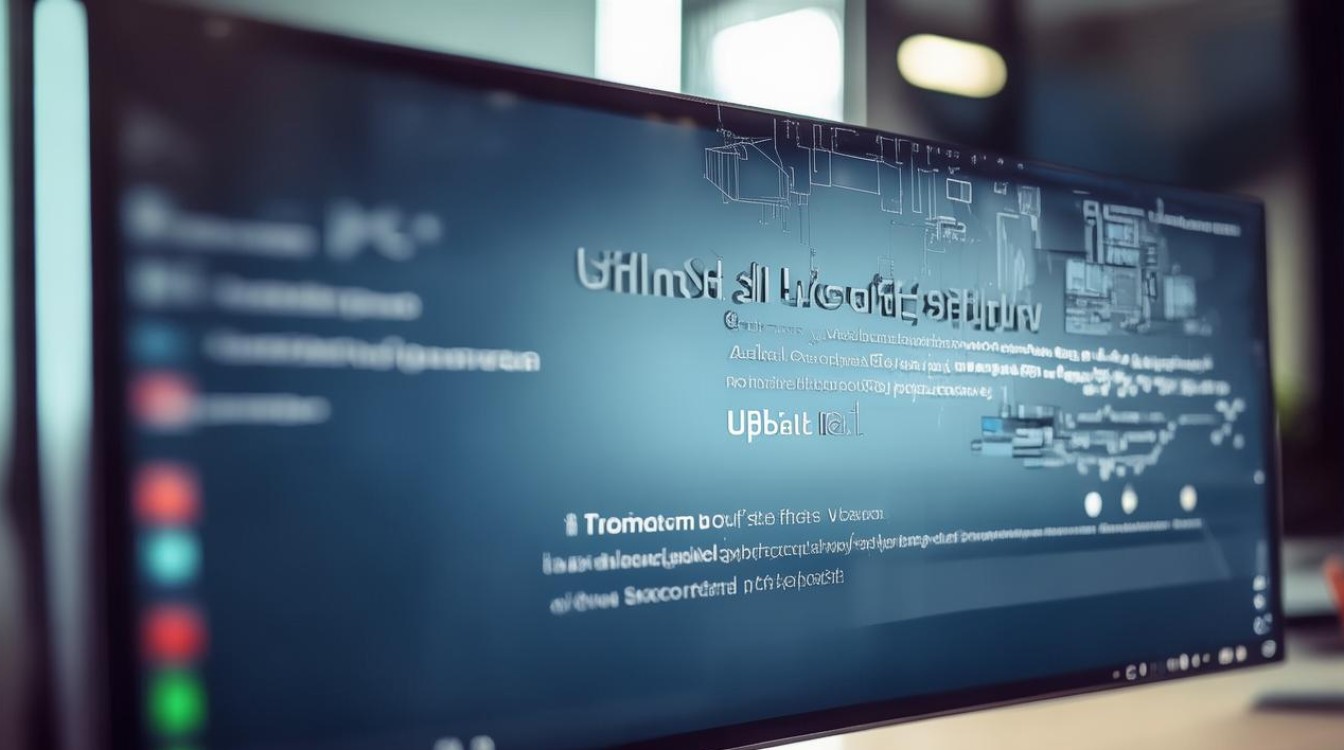免驱动摄像头更新驱动
shiwaishuzidu 2025年4月26日 18:38:48 驱动 9
免驱动摄像头一般无需更新驱动,若要更新,可先在设备管理器找到摄像头设备,右键选择更新驱动,按提示操作,也可去官网下载对应新驱动安装。
免驱动摄像头更新驱动的详细指南
免驱动摄像头通常指的是操作系统自带通用驱动程序,能够实现即插即用的摄像头设备,在某些情况下,如系统更新、硬件兼容性问题或性能优化需求,可能需要手动更新或调整摄像头驱动,以下是关于免驱动摄像头更新驱动的详细说明:

| 步骤 | 操作说明 | 注意事项 |
|---|---|---|
| 确认驱动状态 | 通过设备管理器(右键“此电脑”→“管理”→“设备管理器”)找到“图像设备”或“摄像头”类目。 右键点击摄像头设备,选择“属性”→“驱动程序”选项卡,查看当前驱动版本和状态。 |
若显示“设备正常工作”,可能无需更新;若标有黄色感叹号,需优先解决兼容性问题。 |
| 检查系统更新 | 进入“设置”→“Windows 更新”(以Windows系统为例),检查是否有可用的系统更新。 部分系统更新可能包含摄像头驱动的修复或优化。 |
系统更新可能自动替换原有驱动,建议优先尝试。 |
| 手动更新驱动 | 通过设备管理器: 右键摄像头设备→“更新驱动程序”→选择“自动搜索更新的驱动程序”。 通过厂商官网: 访问摄像头品牌官网,下载对应型号的最新驱动或优化补丁(如第一印象N18的免驱优化补丁)。 |
手动更新需注意驱动版本与系统的兼容性,避免使用第三方工具导致的兼容性问题。 |
| 修改注册表(高级) | 按Win+R键,输入regedit进入注册表编辑器。定位到 HKEY_LOCAL_MACHINE\SYSTEM\CurrentControlSet\Control\Class,找到摄像头对应的设备类(如{6BDD1FC6-810F-11D0-BEC7-08002BE2092F})。修改“UpperFilters”和“LowerFilters”值(如删除原有数据),重启电脑。 |
此操作风险较高,仅建议在明确问题原因时尝试,建议提前备份注册表。 |
| 替代方案 | 使用第三方工具(如驱动精灵)智能匹配驱动。 更换USB接口或测试其他设备排除硬件故障。 |
第三方工具可能匹配非官方驱动,存在兼容性隐患。 |
常见问题与解决方案
为什么免驱动摄像头需要更新驱动?
- 系统兼容性:即使标称“免驱”,部分系统(如精简版Windows或Linux)可能缺少特定驱动,导致功能受限。
- 性能优化:厂商发布的驱动更新可能提升画质、修复Bug或增加新功能(如第一印象N18的优化补丁)。
- 硬件冲突:多个图像设备(如笔记本内置摄像头+外接摄像头)可能因驱动冲突导致识别失败。
如何判断驱动是否更新成功?
- 设备状态:在设备管理器中,摄像头设备应无黄色感叹号,且驱动版本显示为最新。
- 功能测试:打开相机应用,确认画面正常显示,无卡顿或黑屏现象。
- 系统日志:通过“事件查看器”检查是否有驱动相关的错误记录。
FAQs
Q1:免驱动摄像头在Windows 10/11上无法使用,如何解决?
A:

- 尝试通过设备管理器手动更新驱动,或使用驱动精灵等工具匹配兼容驱动;
- 检查系统是否为最新版本,部分驱动依赖系统更新;
- 若摄像头仍无反应,尝试修改注册表(需谨慎操作)或联系厂商获取支持。
Q2:更新驱动后摄像头画面模糊或闪烁,怎么办?
A:

- 回退到旧版驱动:在设备管理器中选择“属性”→“驱动程序”→“回滚驱动程序”;
- 调整摄像头参数:通过厂商提供的软件(如有)或系统设置优化分辨率、帧率;
- 检查USB接口供电是否稳定,尝试更换接口或延长线。